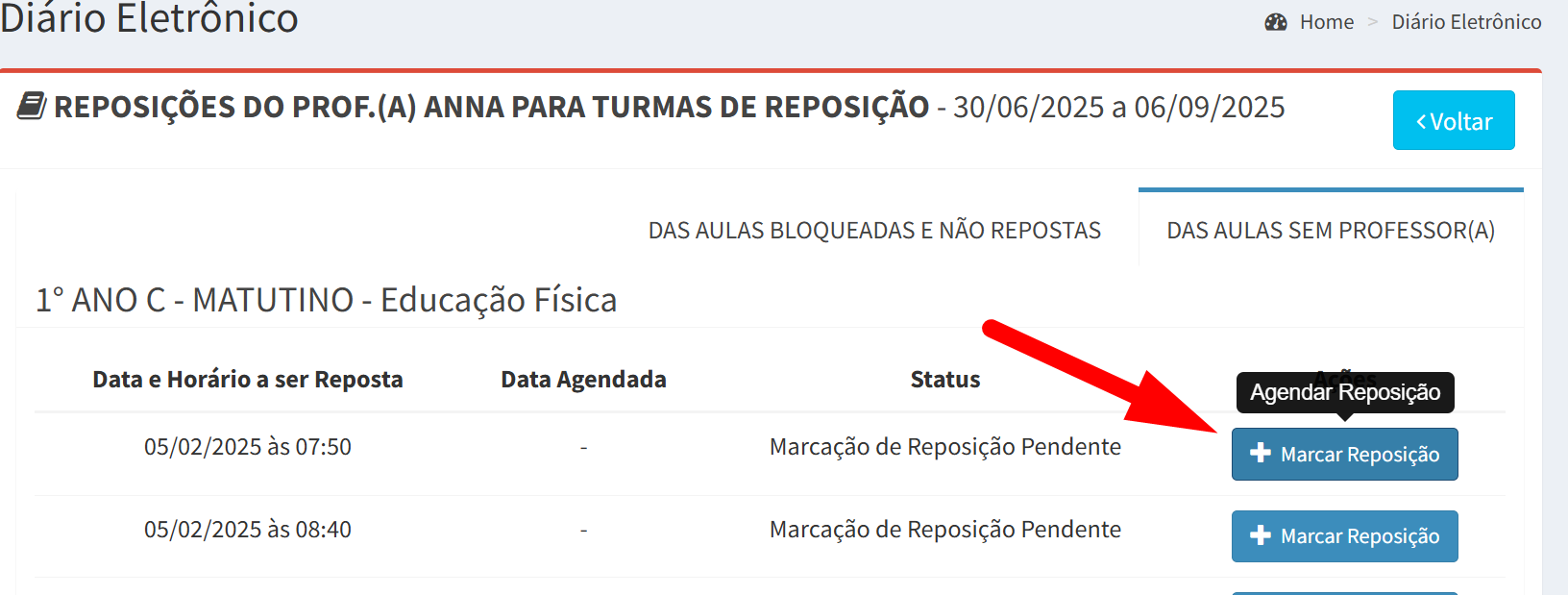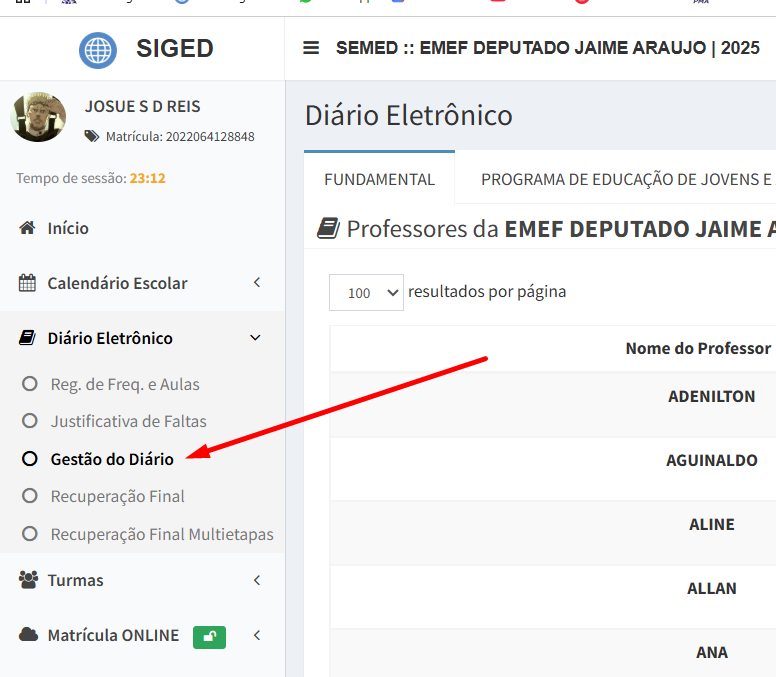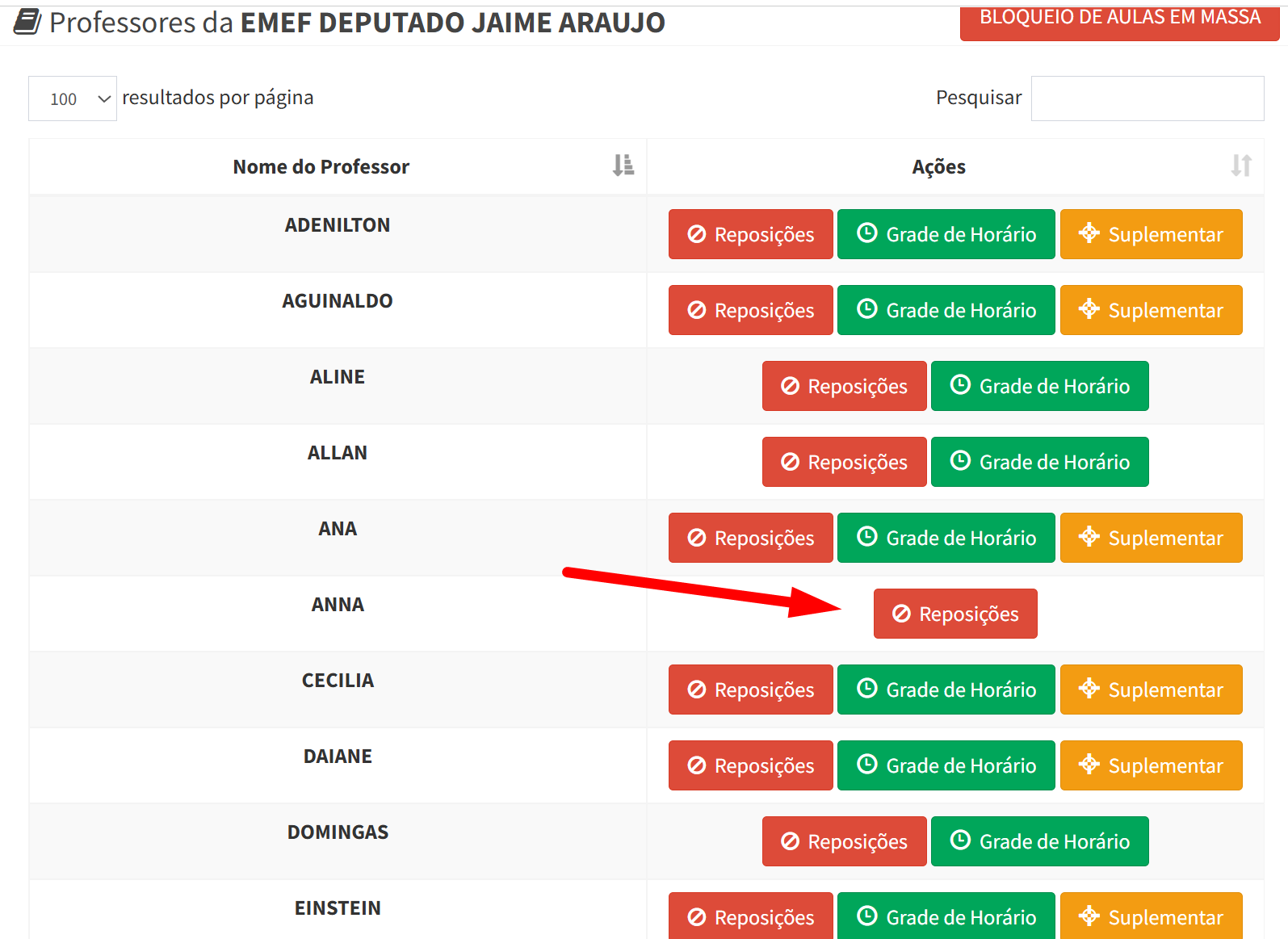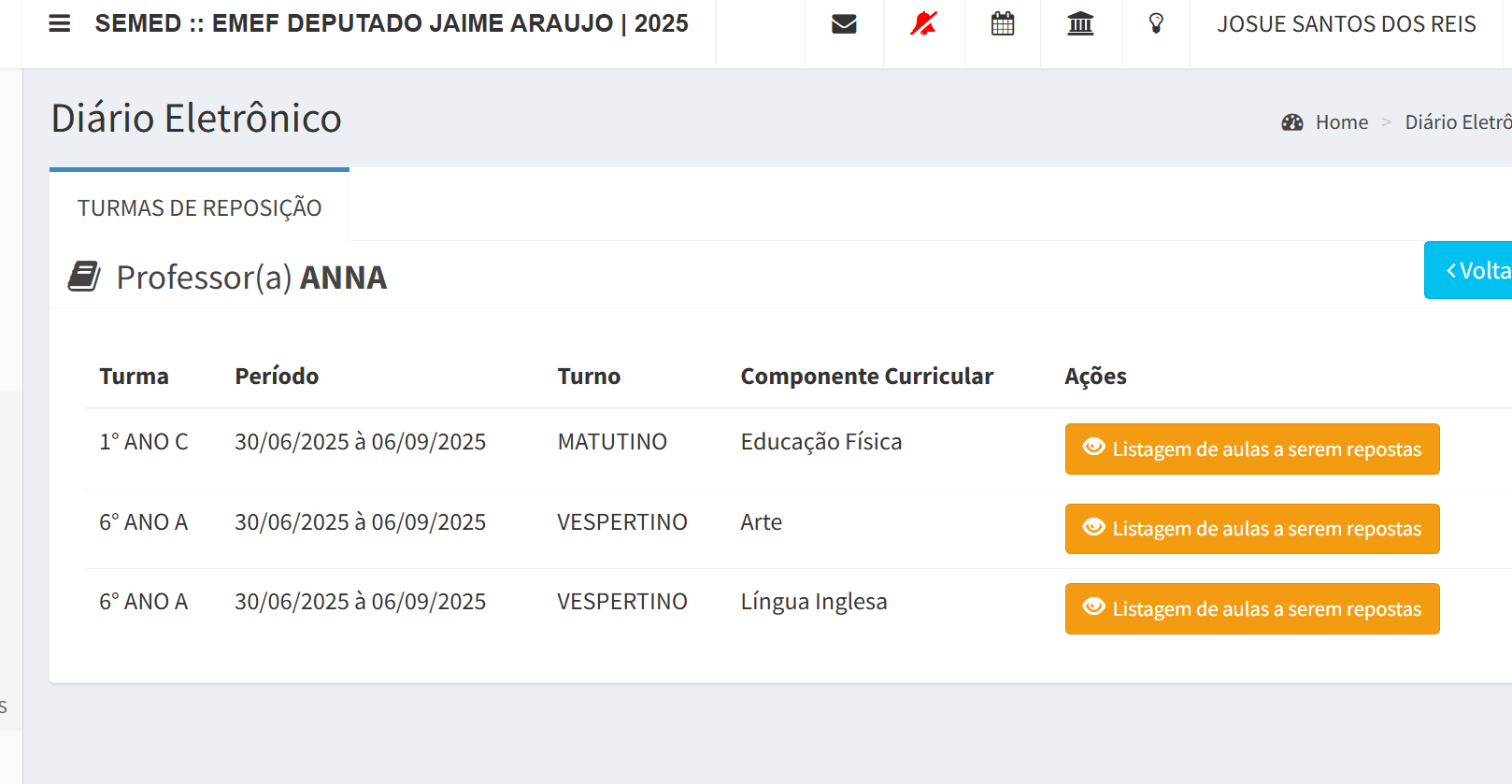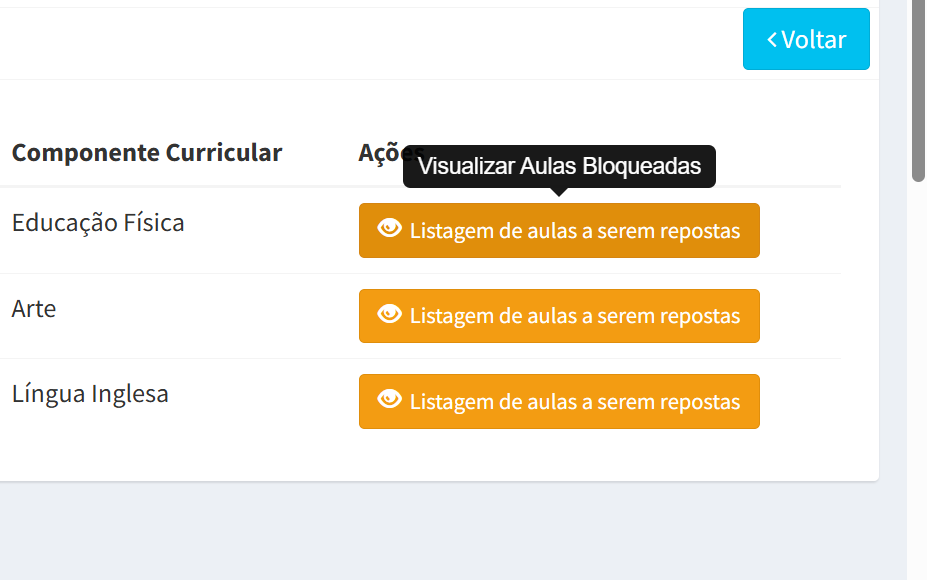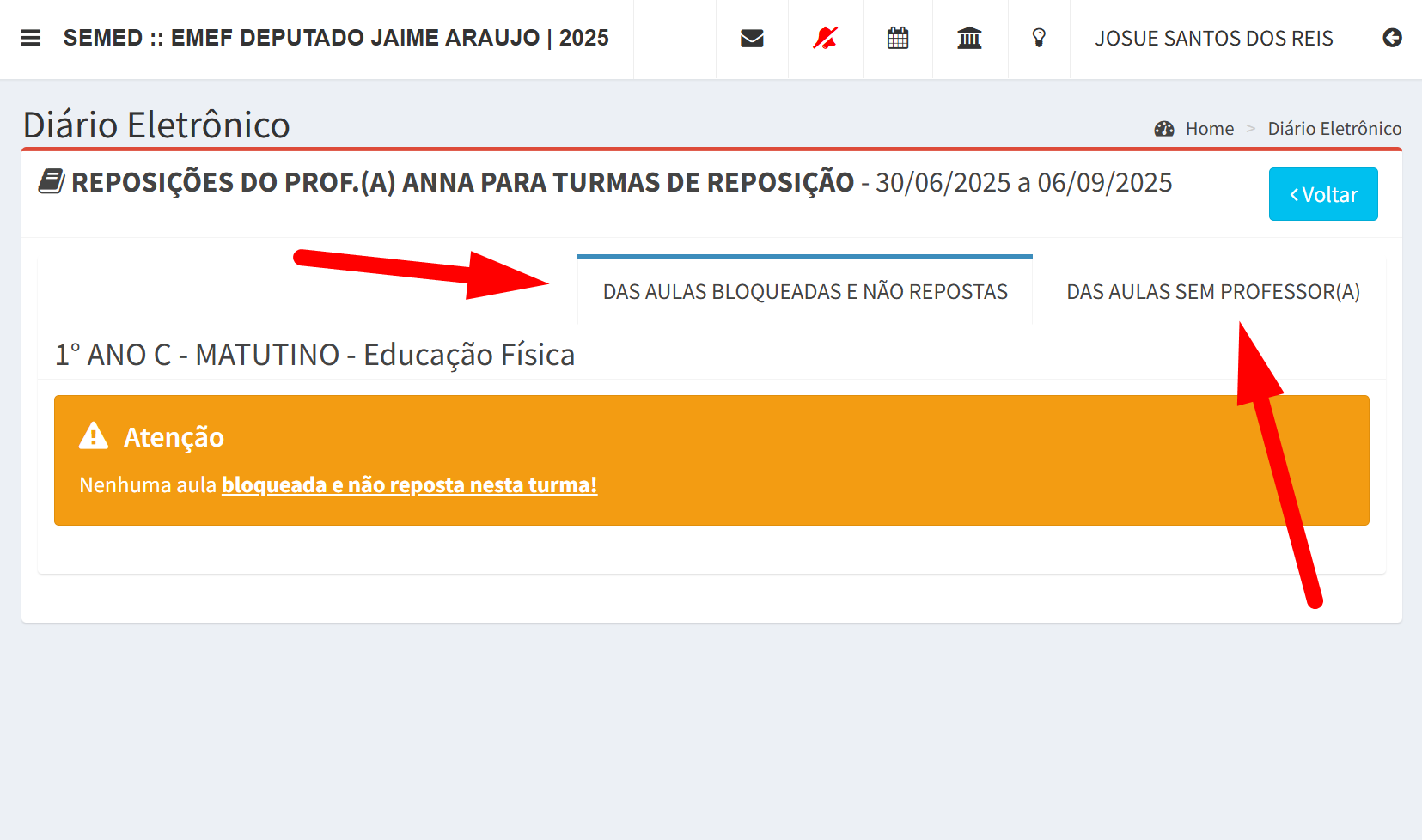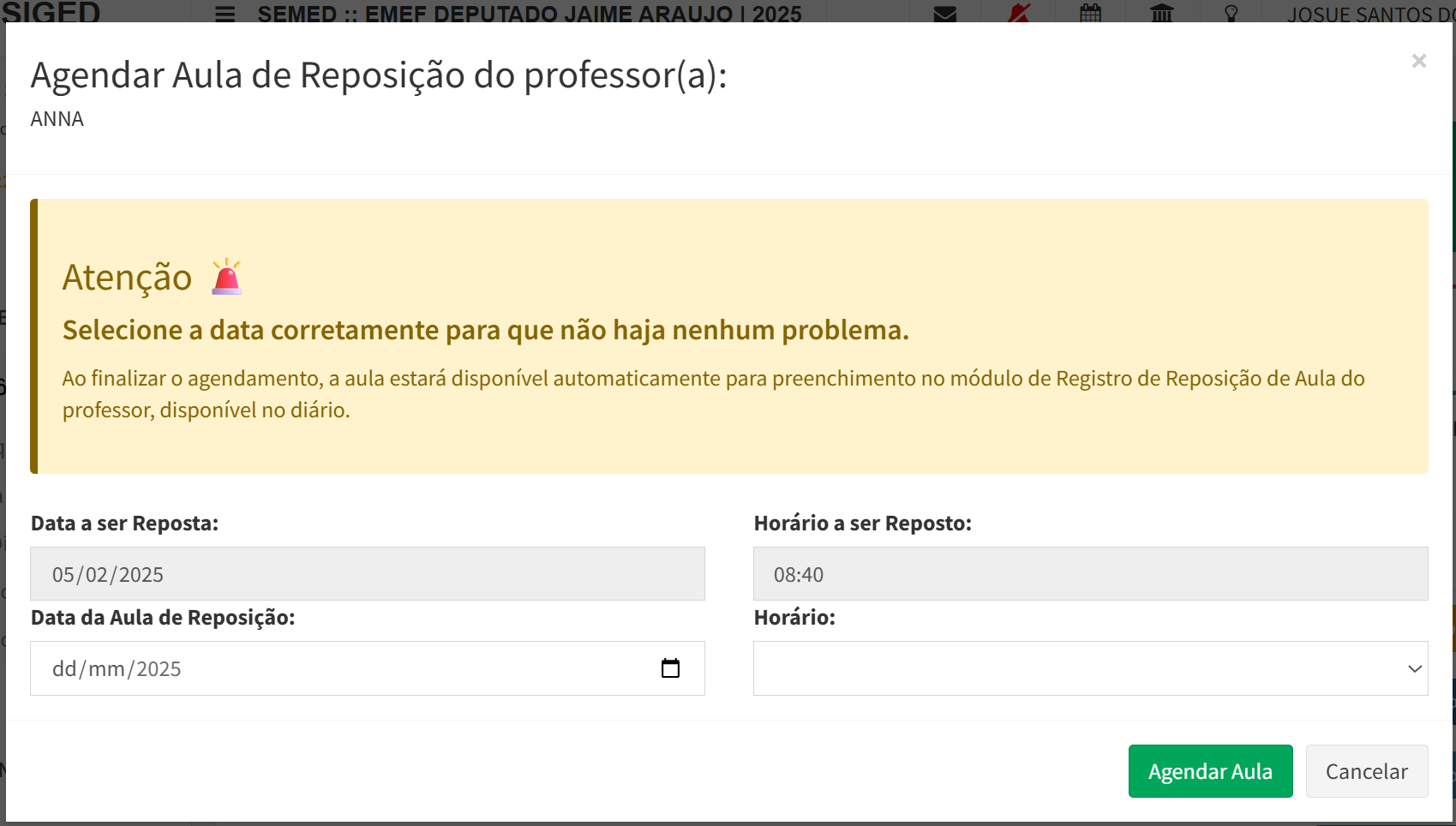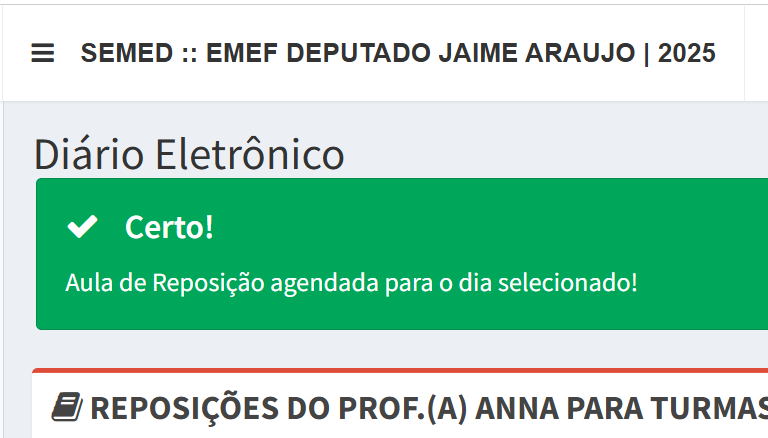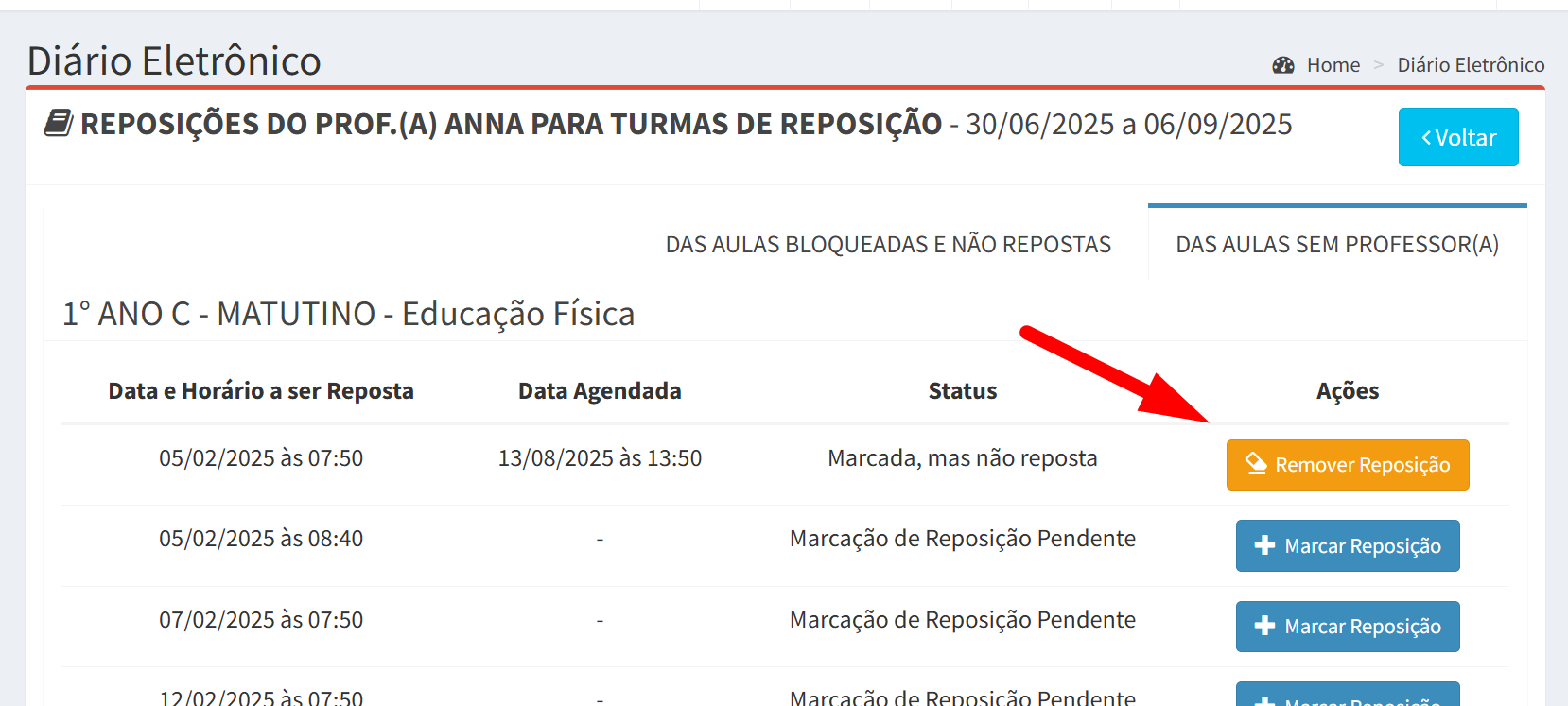Vigências para Reposição
📘 O que são as Vigências para reposição?
As vigências para reposição constituem um tipo específico de vínculo destinado a professores designados exclusivamente para cobrir aulas que, por algum motivo, não contavam com docente titular.
🧩 Caracteristicas deste tipo de Vigência
-
O DGP realiza o envio do professor com a função específica de repor aulas;
-
No momento do envio, são definidos: a carga horária semanal, o período de atuação e os Componentes Curriculares/Turmas que o professor irá lecionar;
- Após o vínculo do professor à escola, a gestão escolar pode atribuir a ele reposições classificadas como TIPO 02 e TIPO 03;
- Um professor alocado em um componente curricular apenas para reposição só consegue assinar aulas que forem vínculadas ao seu nome pela Gestão Escolar.
🚫 Tipos de Bloqueio de Aula
Para entender melhor os tipos de bloqueio e como funcionam as reposições de aula, consulte as Wikis abaixo:
📆 Como remarcar uma aula de reposição
1. Com o SIGED aberto, procure pela aba "Diário Eletrônico">"Gestão do Diário";
Em "Gestão do diário" são exibidos todos os professores vinculados a alguma turma no ano letivo atual;
2. Em "Gestão do Diário", busque pelo professor alvo e clique no botão "Reposições"
Após o DGP fazer a vínculação do Professor, é possível achar o mesmo na listagem de professores desta aba.
3. Na aba "Turmas de Reposição" serão exibidas todas as combinações de Turma + Componente Curricular às quais o professor foi vinculado para reposição;
4. Clique no botão "Listam de aulas a serem repostas" no componente/turma desejado;
5. Na tela de remarcação de aula é possível atribuir ao professor as reposições do TIPO 02 e TIPO 03;
Tipo 02: "Das aulas bloqueadas e não repostas", Tipo 03: "Das aulas sem Professor(a)";
6. Selecione a aula e clique no botão "Marcar Reposição";